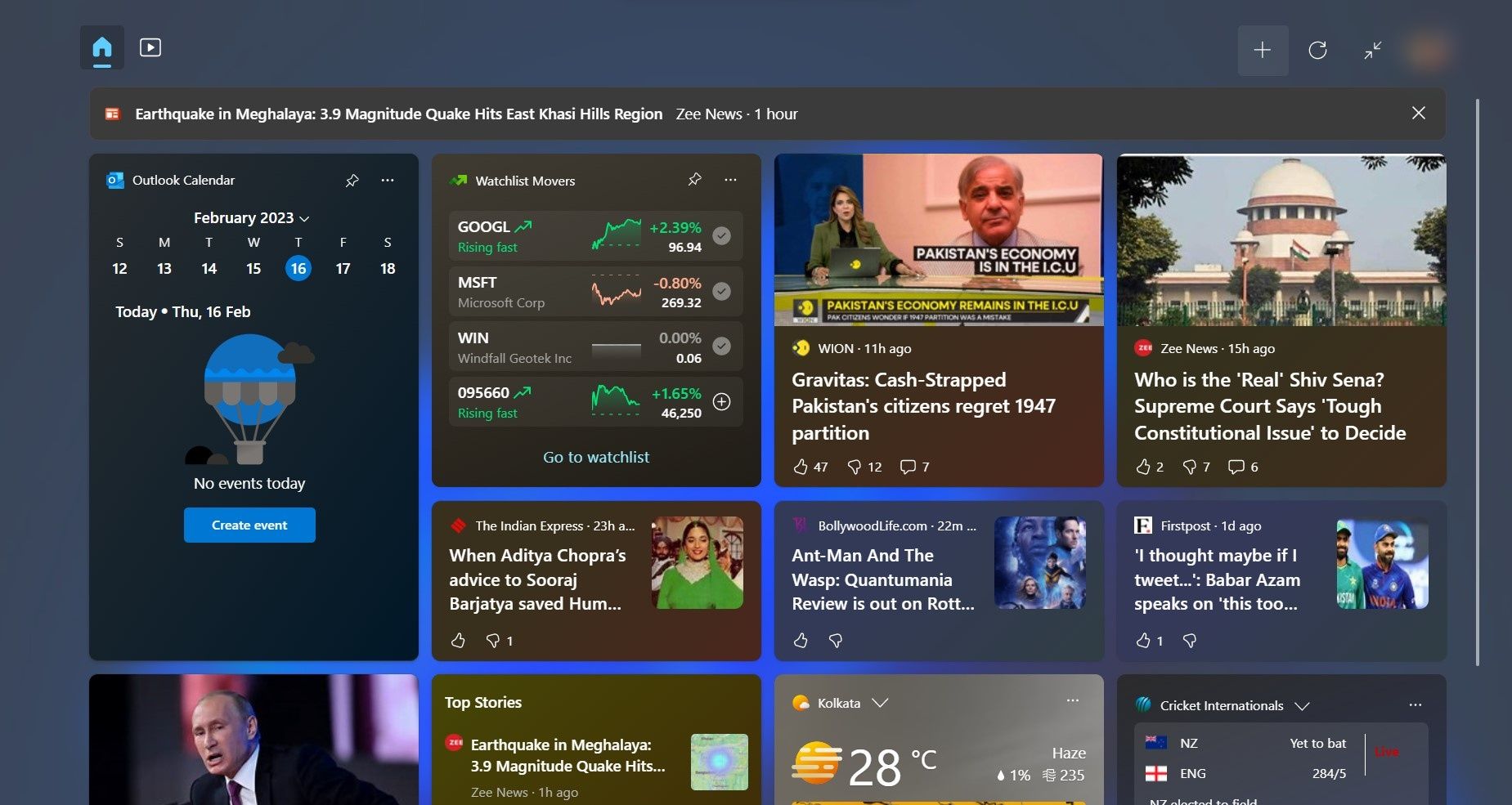使用Windows 11上的小部件面板
几年前,Windows 7 引入了一项漂亮的功能,让用户可以将小部件直接添加到桌面上。 您可能还记得使用这些小部件来做一些事情,例如玩拼图、关注 CPU 使用情况,甚至直接在屏幕上获取股市更新。
现在,在 Windows 11 中,他们在 Widgets 面板中带回了类似的概念,旨在提高用户工作效率。 请继续阅读,我们将深入探讨小部件是什么,并分享我们对其卷土重来的想法。
推荐:如何修复Windows We’ll Need Your Current Windows Password错误
在 Windows 11 中,我们看到了一个专用的小部件面板,其中显示了多个卡片,每个卡片都具有实时数据以反映您的兴趣。 借助方便的小部件板,您可以根据您想要查看的内容轻松个性化卡片或小部件。
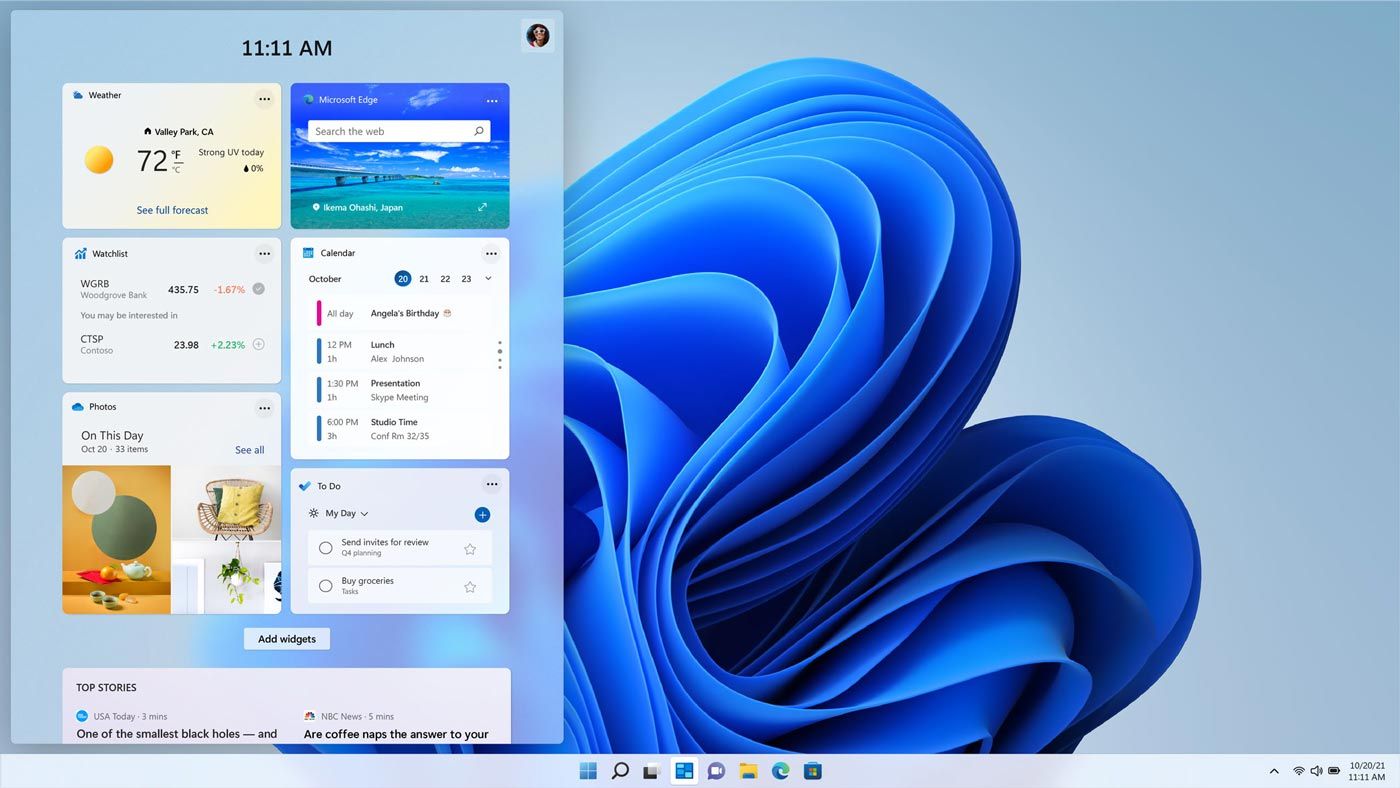
小部件本质上是 Windows 11 系统上已设置的应用程序和服务的缩小版本。 它们使您可以快速浏览对您重要的内容,例如股票、新闻、天气和体育,而无需单独打开每个应用程序或网站。
您使用的天气小部件将是 Microsoft 天气的扩展。 同样,新闻小部件将由全球各种新闻源提供支持。
您可以将许多小部件添加到 Windows 11 的“小部件”面板中。我在 Windows 11 上最喜欢的一些小部件是我每天最有帮助的:
- 交通小部件: 处理交通堵塞可能会很麻烦。 我现在只需点击小部件面板即可轻松安排我的行程,而不必每半小时在手机上重复打开一次 Google 地图来计划通勤并避免拥堵。
- 待办事项小部件: 我喜欢让事情井井有条,而 Bing To-Do 小部件是一个改变游戏规则的人。 它帮助我简化日常任务并控制我的工作流程。
- Outlook 日历小部件: 对于我们这些需要时刻关注 Outlook 日历中的会议和重要日期的人来说,Outlook 日历小部件是真正的救星。 它可以让您直接从任务栏快速查看日程安排中即将发生的事情。
- 体育/电子竞技小部件: 体育爱好者可以设置体育小部件来跟踪他们最喜欢的球队并随时了解最新的比赛。 另外,现在还有一个电子竞技小部件,这对于想要了解全球主要游戏比赛动态的游戏玩家来说非常有用。
当然,每个人的用例都不同,因此您可能感兴趣的小部件可能与我在这里列出的小部件不同,反之亦然。
幸运的是,您不需要特殊技能即可在 Windows 11 上设置小部件。这是一个简单的点击练习,您可以从查看如何将小部件添加到 Windows 11 桌面开始。
不幸的是,在撰写本文时,只有少数小部件可供您选择并添加到 Windows 11 上的“小部件”面板中。虽然 Microsoft 添加了对第三方小部件的支持,但在这方面还没有太多开发前面,因此用户仍然只能使用有限范围的小部件。